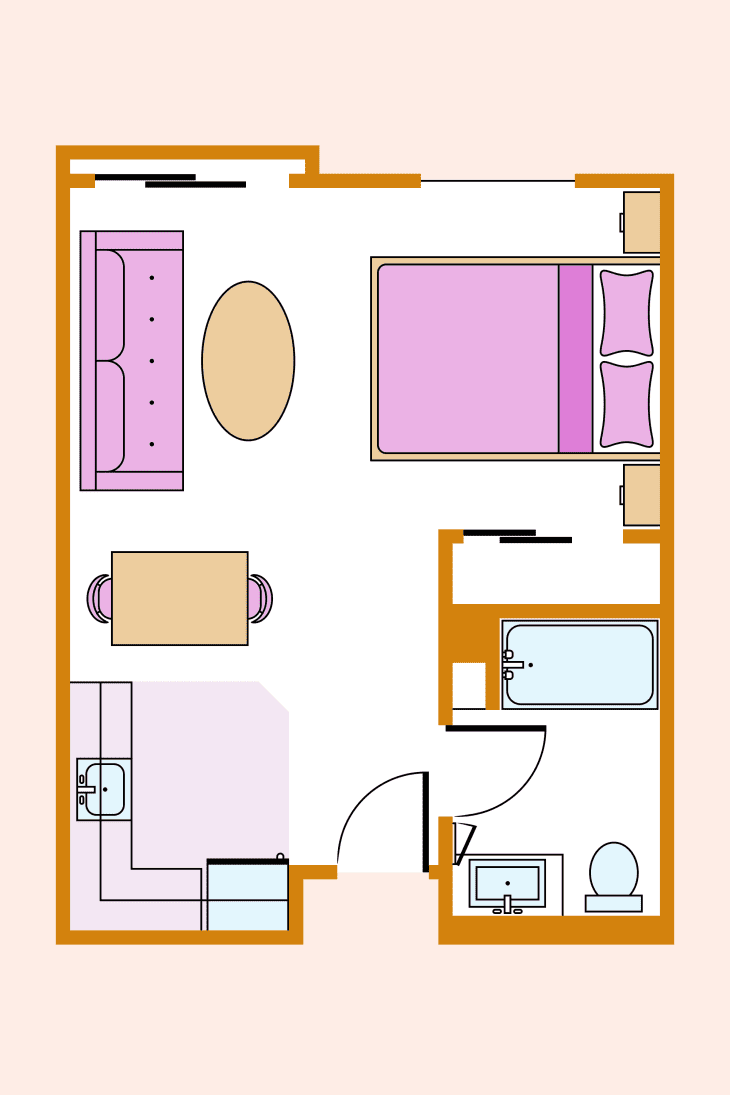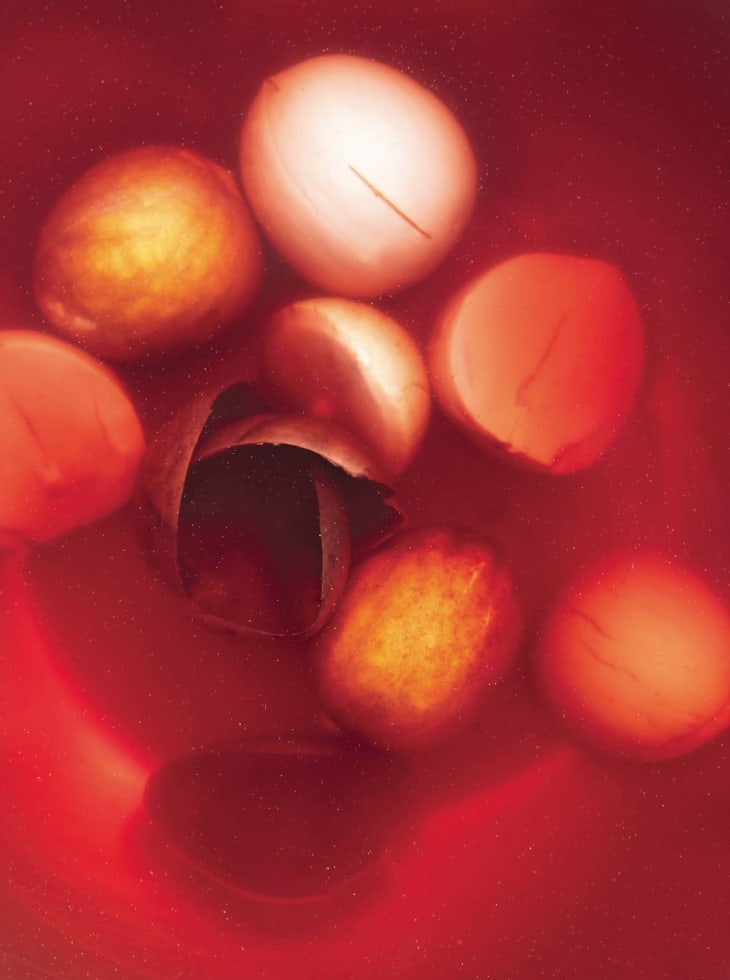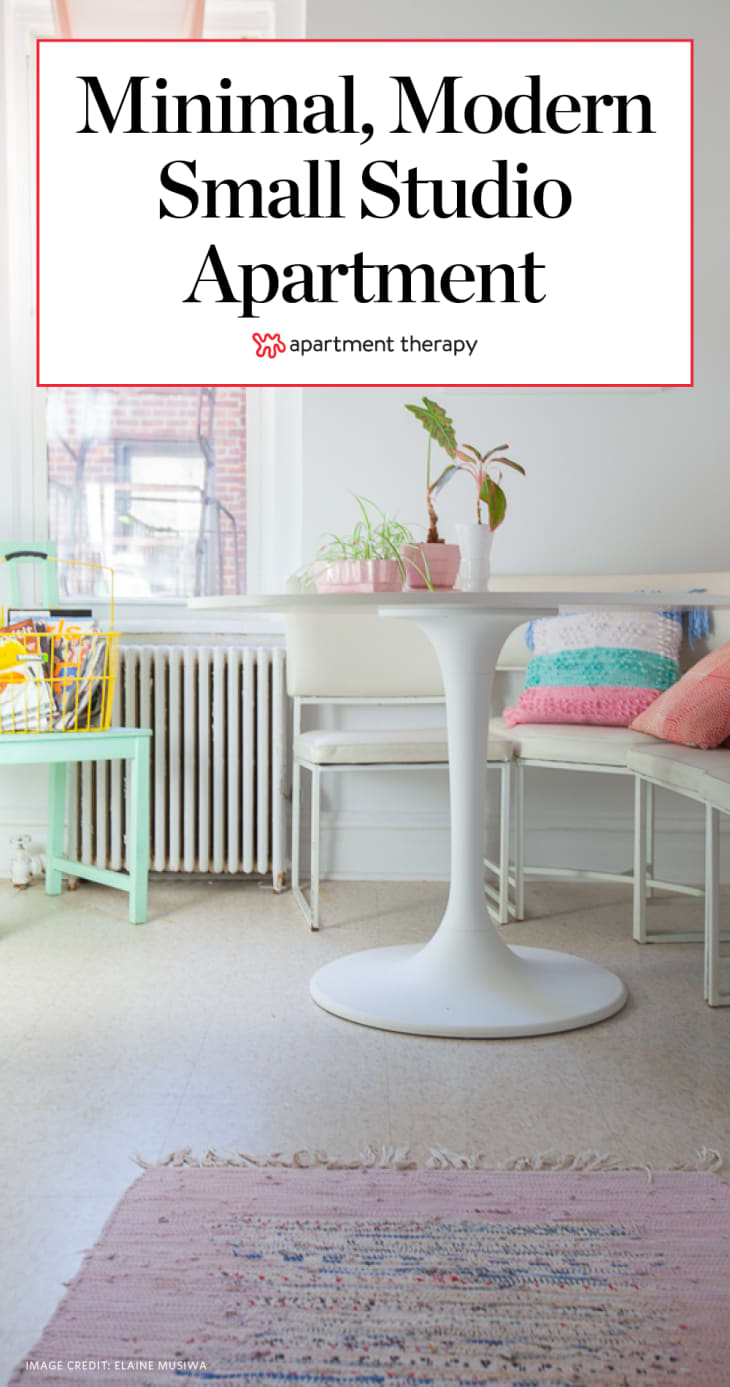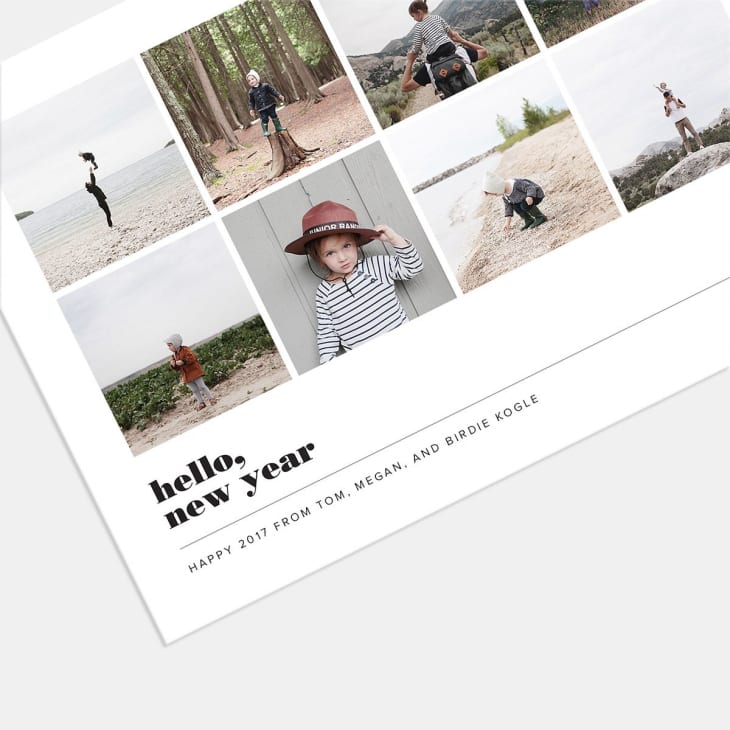काल रात्री आमची अशी परिस्थिती होती ज्याची आपण कल्पनाही करू शकत नव्हतो: आम्ही आमचा डेस्कटॉप संगणक वापरायला गेलो आणि आमचा माउस गेला! ताबडतोब आम्हाला आठवले की आम्ही सादरीकरणासाठी उंदीर शाळेत आणला होता पण रात्रभर तिथेच सोडला. पण आम्हाला काय करायचे होते? आमचा लॅपटॉप शाळेत होता ज्याने आम्हाला फक्त आमच्या आयफोनसह सोडले. खात्रीशीरपणे तो एक अर्धांगवायू अनुभव होता! पण फार काळ नाही. आम्ही पटकन काही संशोधन केले आणि आपण कधीही अशा आपत्तीला सामोरे गेल्यास आपण आपल्या संगणकाला संपूर्णपणे आपल्या कीबोर्डवरून नियंत्रित करू शकता असे उत्कृष्ट मार्ग शोधले.
 जतन करा लक्षात असू दे
जतन करा लक्षात असू दे (प्रतिमा क्रेडिट: अपार्टमेंट थेरपी)
आम्ही किरकोळ किळसवाण्यामध्ये जाण्यापूर्वी, आपण असे म्हणू नये की घराभोवती सुटे माऊस ठेवणे फायदेशीर ठरेल. त्या आणीबाणीच्या परिस्थितीसाठी सिंकच्या खाली लपवलेल्या अतिरिक्त टॉयलेट पेपर प्रमाणेच, अतिरिक्त माऊस चांगल्या कार्यक्षम कार्यक्षेत्रात महत्त्वपूर्ण जोड असू शकते. आपल्याकडे रूममेट किंवा कुटुंब असल्यास ही समस्या असण्याची शक्यता कमी आहे.
333 वाजता उठणे
सुरू करण्यासाठी, कीबोर्डवरील सर्वात सामान्य (आणि कदाचित स्पष्ट) शॉर्टकट कीचा उल्लेख करू जे तुम्हाला दत्तक घेण्यास शिकल्यास दररोज उत्पादन वाढवण्यास मदत करेल. येथे प्रदान केलेली पूर्ण, अधिकृत यादी आहे सफरचंद कीबोर्ड शॉर्टकटसाठी आणि येथे शॉर्टकट की आहेत विंडोज वापरकर्ते.
कायद्यानुसार, सर्व ऑपरेटिंग सिस्टीम माऊस न वापरता पूर्णपणे कार्यरत असणे आवश्यक आहे. हे केवळ कीबोर्ड वापरण्यास सक्षम असलेल्या लोकांसाठी युनिव्हर्सल प्रवेश अधिकारांचे आभार आहे. हे जाणून घेतल्यावर, ज्याला काय म्हणतात ते कसे सक्षम करावे हे आपण शोधू शकतो माउस की मॅक किंवा पीसी वर. माउस की हा एक प्रोग्राम आहे जो आपल्याला प्रमाणित माऊसप्रमाणे कर्सरची गती समायोजित करण्यासाठी अंकीय कीपॅड वापरण्याची परवानगी देतो.
संख्या 911 का आहे?
 जतन करा लक्षात असू दे
जतन करा लक्षात असू दे (प्रतिमा क्रेडिट: अपार्टमेंट थेरपी)
मॅक: सिस्टीम प्राधान्यांमध्ये युनिव्हर्सल प्रवेश पॅनेल अंतर्गत, माउस टॅबवर नेव्हिगेट करा. येथे तुम्हाला माउस की चालू/बंद करण्याचा पर्याय मिळेल.
पीसी: नियंत्रण पॅनेलमधील प्रवेशयोग्यता पर्यायांवर नेव्हिगेट करा. एकदा तेथे, माउस टॅब निवडा. वापरा माउसकीज निवडण्याचा पर्याय असेल. एकदा सक्षम केल्यावर आपण त्याच टॅबवरून माउसकी सेटिंग्जमध्ये प्रवेश करू शकता. मायक्रोसॉफ्ट देखील प्रदान करते आपल्याकडे पहिल्यांदा माउस नसल्यास माउसकीस सक्षम करण्याचा एक प्रभावी मार्ग.
आपला संगणक माऊसशिवाय वापरण्याची दुसरी (अधिक सोपी) पद्धत म्हणजे आपला स्मार्टफोन वायरलेस माऊसमध्ये बदलणे! प्रत्यक्षात असंख्य अनुप्रयोग आहेत जे आपल्याला हे करण्याची परवानगी देतात.
11:11 देवदूत
आयफोन: आम्हाला आवडते iMouse अॅप (त्याचे भयंकर अपरिचित नाव असूनही). इंटरफेस अगदी सोपा आहे आणि आपण ते ज्याची अपेक्षा कराल ते नक्की करते. हे काम करण्यासाठी, तथापि, आपल्याला त्यांच्याकडून सॉफ्टवेअर डाउनलोड करण्याची आवश्यकता आहे संकेतस्थळ पहिला. एकदा सॉफ्टवेअर इंस्टॉल झाल्यावर तुम्ही तुमचा आयपी पत्ता एंटर करणे आवश्यक आहे जेणेकरून तुमचा आयफोन आणि तुमच्या कॉम्प्युटरला संवाद साधता येईल. एकदा सेटअप केल्यावर आपल्याकडे आता थेट माउसवरून क्लिक, स्क्रोल आणि पूर्ण कीबोर्डमध्ये प्रवेश करण्याची क्षमता आहे.
अँड्रॉइड: Android वापरकर्त्यासाठी आम्ही वापरण्याची शिफारस करतो RemoteDroid अर्ज यात पुन्हा एक छान इंटरफेस आहे आणि आयमाउस सारख्याच कार्यक्षमतेसह सरळ-पुढे स्थापित आहे.